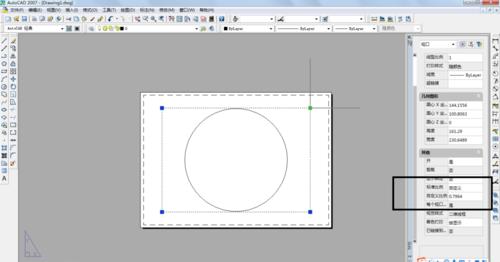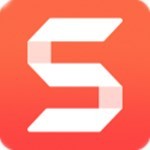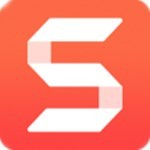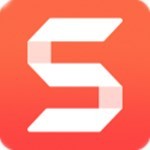AutoCAD2007官方版 17.0.54.110
- 软件介绍
- 软件截图
- 相关专题
- 热门词库
AutoCAD2007软件介绍
AutoCAD2007(cad2007)是一款三维设计专用工具。用户能够应用AutoCAD2007将自身的抽象概念与视觉效果感观极致的糅合设计方案出更具赏析且好用设计效果图。现阶段AutoCAD2007已被运用于各个领域,如:电子器件、美工设计、机械设备、工程建筑等。
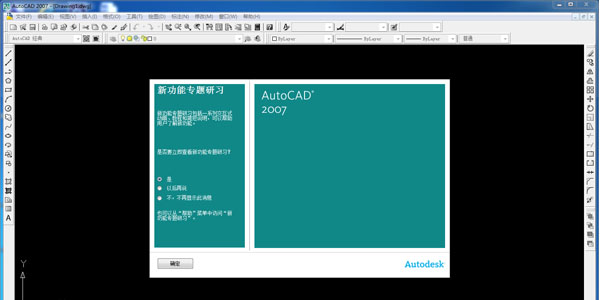
AutoCAD2007(cad2007)软件特色
1、cad2007打开速度的加强。
2、3D性能的加强。
3、文件格式:cad2007采用新的DWG文件格式,仍然向后兼容。
4、cad2007DWF功能的加强。
5、Xref功能,Xref对话框变成了一个浮动工具面板,它可以用来管理DWG文件,dwf文件。
6、cad2007加强了API,ARX改变了,导致了大部分老的ARX程序要重新编写,lisp程序几乎不用改写
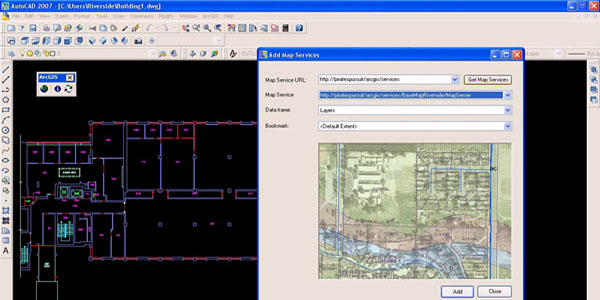
AutoCAD2007(cad2007)使用方法
一、 cad2007怎么算面积?
1.首先运行打开AutoCAD2007(cad2007),在文件中将需要打开的图纸导入进来。

2.根据提示找到菜单栏中的【工具】——【查询】——【面积】打开。
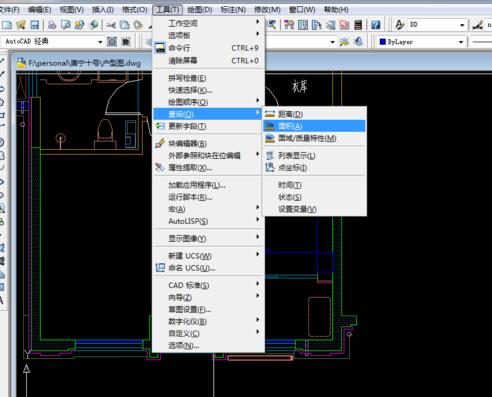
4.然后根据窗口下方命令提示逐个选取你要查询的面积区各个点,选择完后回车。
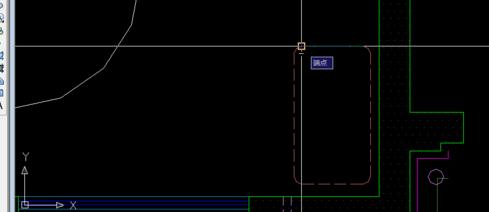
5.届时将会展示你所选面积区域的面积和周长了。
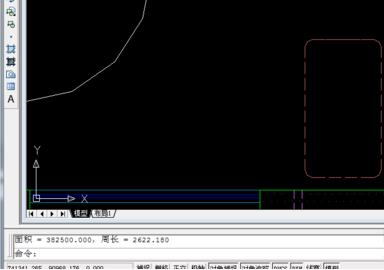
二、cad2007怎么添加打印机?
1.在AutoCAD2007(cad2007)中选取任意一张需要打印的图纸,然后根据提示依次选择【开始】——【绘图仪管理器】
2.选择“添加绘图仪向导快捷方式”选项打开。

3.弹出对话框的中选择下一步。
4.接下来进入的界面中我们就需要选择打印机了。找到对应的型号设备选择并确定。

5.依次操作【下一步】——【继续】——【完成】,打印机添加完毕。
6.返回需要打印图纸的cad界面,选择左上角的【文件】——【打印】,然后设置需要打印的信息。然后选择刚刚添加的打印机选择开始打印。

AutoCAD2007(cad2007)常见问题
cad2007怎么布局比较好?
1、打开AutoCad2007,在命令栏上方会发现,默认是模型和2个布局空间,
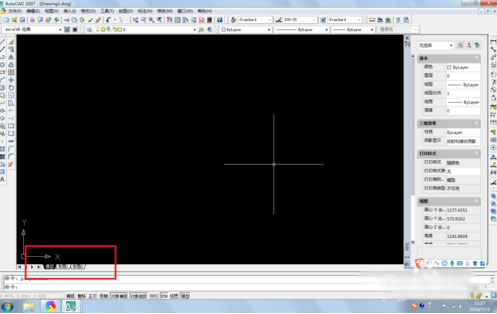
2、绘制一个图形,用于演示,如图
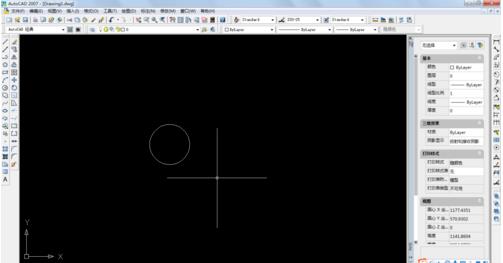
3、选中一个布局,右击鼠标,选择【新建布局】,
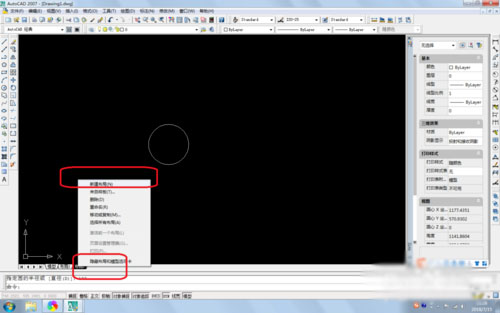
4、选中新建的布局,右击鼠标,选择【页面管理设置器】,
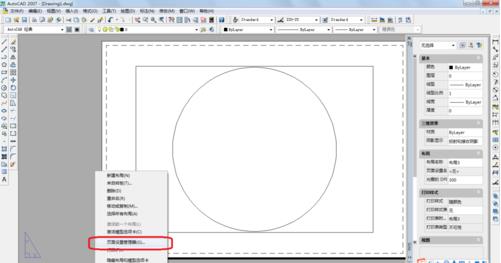
5、在弹出信息中,选择【修改】,
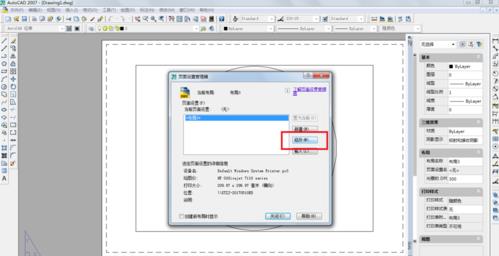
6、选择打印图纸的打印机和纸张、比例,图形方向等等,点击确定。

7、选中视口,右击鼠标,在弹出特性对话框中,可以快速更改图形的打印比例及字体的大小等。
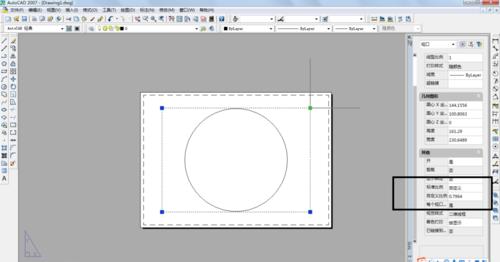
怎么把cad2007背景变白?
1、打开AutoCAD2007(cad2007)后在绘图区域空白处鼠标右键,选择【选项】或是选择在命令栏处输入OP并回车。
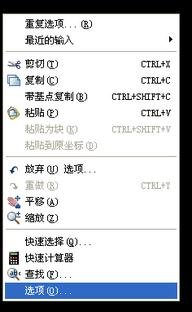
2、在打开的界面中设置想要的颜色及其他选项。如:界面元素、背景等。
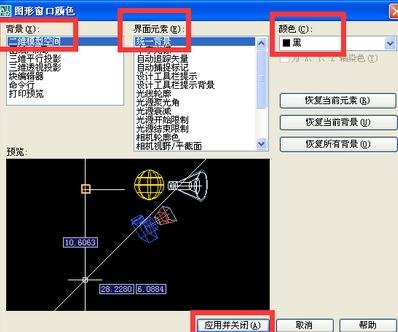
AutoCAD2007(cad2007)快捷键大全
【CTRL】+1 *PROPERTIES(修改特性)【CTRL】+U *(极轴)【CTRL】+2 *ADCENTER(设计中心)
【CTRL】+Z *UNDO(放弃)【CTRL】+O *OPEN(打开文件)【CTRL】+X *CUTCLIP(剪切)
【CTRL】+N、M *NEW(新建文件)【CTRL】+C *COPYCLIP(复制)【CTRL】+P *PRINT(打印文件)
【CTRL】+V *PASTECLIP(粘贴)【CTRL】+S *S***E(保存文件)【CTRL】+B *SNAP(栅格捕捉)
【CTRL】+F *OSNAP(对象捕捉)【CTRL】+G *GRID(栅格)【CTRL】+L *ORTHO(正交)
【F1】 *HELP(帮助)【F3】 *OSNAP(对象捕捉)
【F2】 *(文本窗口)【F7】 *GRIP(栅格)【F8】 *ORTHO(正交)

AutoCAD2007官方版 17.0.54.110软件截图
本类最新
- 本类周排行
- 本类总排行